Microsoft Store 和 Web 中数千种应用程序,来增强您的 Windows 体验。但是,有一些应用程序可以使Windows的使用比以往任何时候都更容易,更智能。
我们为您罗列了使 Windows 变得更好的四个最具创新性的应用,一起来看看:
1. Sidebar Diagnostics
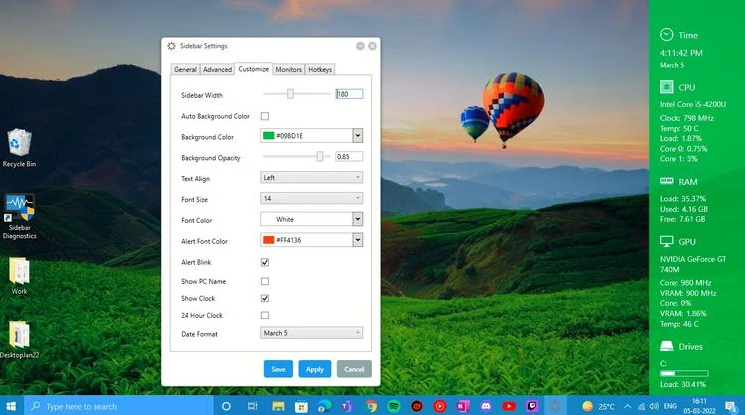
这个简单而酷的应用程序会在您的Windows PC屏幕上以整齐的侧边栏显示您的笔记本电脑或台式机的硬件诊断信息。它就像一个方便的报告,显示您的PC的CPU,RAM GPU,网络,驱动器和显示器的实时信息。
一旦您安装了Sidebar Diagnostics,它就会出现在您的PC屏幕的右边。您也可以把它停靠在屏幕的左边。如果您有一个多显示器配置,那么您可以将它设置为出现在另一个显示器上。您还可以根据自己的喜好改变侧边栏的大小、字体大小和颜色、提示颜色和背景颜色。
还有一些选项可以让侧边栏始终在顶部,或者为它保留空间,以便在你最大化其他应用程序时可以看到它。
侧边栏诊断将显示CPU类型、时钟速度、负载、内存使用和GPU细节。此外,它还提供了一个清晰的视图,显示驱动器中已使用和可用的空间,以及网络使用情况和网络适配器的详细信息。
如果您喜欢看图表上的数据,您也可以选择以图形的方式监测CPU、内存、GPU、驱动器和网络的各种指标。
您可以自定义应用程序显示的数据和顺序,并把重要的细节放在上面。另外,您可以为你的CPU和GPU设置可调节的温度警报,为您的驱动器设置已用空间警报,或为您的网络设置带宽警报。
此外,您可以直接从系统托盘图标上控制侧边栏诊断,或设置热键来切换、显示、隐藏、切换边缘或屏幕、关闭、重新加载、保留空间或关闭应用程序。
如果您时常关注自己电脑的健康状况,那么,您应该会喜欢Sidebar Diagnostics。
2. Dolby Access
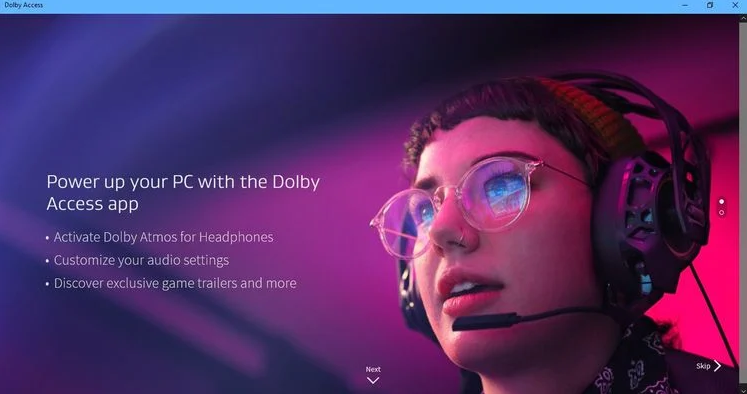
在您的游戏、电影和节目中听到令人惊叹的细节、精确性和真实性,声音在你周围流动,甚至在您的头顶和背后。这就是Dolby Atmos承诺的体验,您可以通过Dolby Access应用程序在你的Windows PC上享受它。
您可以从微软商店下载Dolby Access,设置一个Dolby Atmos设备,并通过自定义配置文件个性化你的音频。Dolby Access应用程序还有Dolby Atmos演示视频和游戏预告片,供您尝试这种沉浸式体验。
您可以为您的家庭影院或音响棒启用杜比全景声,在耳机上有7天的免费试用期,结束后,您可以花14.99美元购买。
您可以在 Xbox 和 Windows 上通过最多 10 台设备上的任何一组耳机欣赏杜比全景声 (Dolby Atmos)。
启用后,只需右键单击任务栏上的声音图标,然后选择 Spatial Sound > Dolby Atmos for Headphones。 您将能够在专为杜比全景声 (Dolby Atmos) 设计的游戏、电影和节目中享受空间音效。
Download: Dolby Access(免费,可在应用程序内购买)
3. Alarm Clock HD
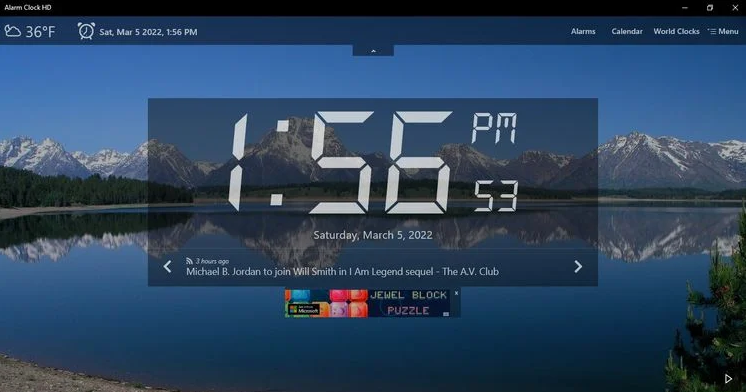
Alarm Clock HD不仅仅是一个时钟。它的功能包括准确的闹钟、睡眠音乐和时间、世界时钟、天气、RSS和Facebook订阅,以及货币汇率。此外,它还有一个无线电播放器,因此您可以收听内置的广播电台。它还有一个音乐播放器,您可以在您的电脑上创建属于自己的播放列表。
默认的时钟是一个设置在屏幕中间的数字时钟,尽管您可以根据自己的喜好增加或减少时钟的大小和亮度。
就在时钟下面,新闻提要会继续运行,并根据您所设定的时间变化。您可以设置RSS提要,并从世界新闻、商业、娱乐、体育、科学和健康等各种类别中选择。或者登录到Facebook,为自己设置一个Facebook feed,以跟踪新的内容。如果您升级到专业版,您甚至可以设置一个自定义的feed。
此外,所有这些都设置在美丽的图片主题的背景中 - 城市,自然,花卉,动物和单色背景。您可以随时添加更多主题,例如音乐和家庭,并添加您喜欢的乐队或家庭相册中的图片。
闹钟也很有趣,因为当您在电脑上工作时,您可以设置多个闹钟,并从内置的闹钟声音、MP3歌曲,甚至是无声闹钟中进行选择。
Download: Alarm Clock HD(免费,应用内购买)
4. Dictation Tool
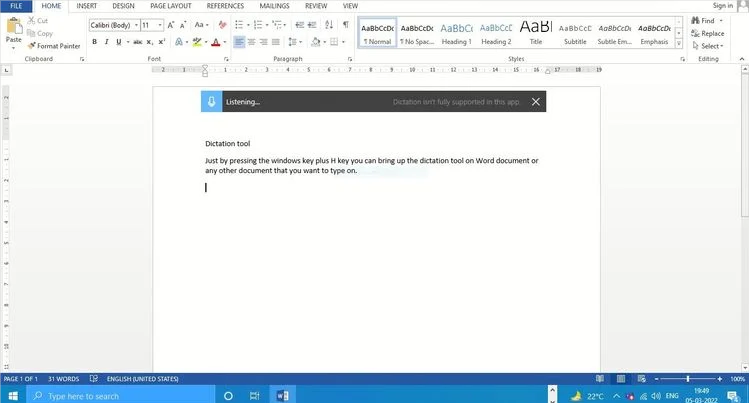
如果您的工作不得不每天面对键盘和电脑,您可能已经厌倦了在键盘上打字的漫长日子。您迫切渴望能够解放您的双手,其实,这很简单,您只需使用Windows PC上的内置听写工具即可。
当您在Word文档或任何您想打字的应用程序上时,只要在键盘上同时按下Win + H。当您第一次这样做时,屏幕上会出现一个通知,上面有一个链接,可以从设置中打开在线语音识别。因此,只要在设置中打开它。
从现在开始,当您按下Win + H时,带有麦克风图标的听写工具条将出现。只要点击麦克风,该应用程序就会开始听。然后,只要大声说出您原本想键入的文字,它就会开始在您的Word文档或您正在输入的应用程序上显示为键入的文本。
听写工具效果很好,能准确地捕捉到您的话语。要结束一个句子,您可以说句号,听写工具就会打出一个句号。当然,当您说出逗号或问号时,听写工具同样能为您完成。要输入新的一行,您只需要说下一行。还有更多的命令,您可以说出来轻松地进行语音输入。完成后,只需说停止听写即可。
以上展示的4个创新应用程序将帮助您节省时间和精力,提高您的效率,并增强您的互联网体验。因此,您可以尝试一下这些应用程序,让它们帮助您在Windows PC上更聪明地工作和娱乐。
版权声明:文章仅代表作者观点,版权归原作者所有,欢迎分享本文,转载请保留出处!


